如何停止向微軟回報錯誤訊息?
Windows的「錯誤報告」主要的作用,是透過實際的使用經驗,來找出系統設計上的錯誤,以及與其它軟體或是周邊裝置在搭配使用的時候是否會發生什麼問題,當某個應用軟體在Windows發生錯誤時,可以把錯誤類型、使用者最近的操作、網路訊息、軟/硬體組態、記憶體資料…等資訊,彙整並回傳到微軟特定伺服器,讓微軟相關軟體廠商,來解決作業系統或硬體上的錯誤,改善其產品功能。
不過,的確有許多人擔心這樣的設計是否會將個人資訊外流;或是不希望時常重複將解決不了的錯誤還要進行訊息回報;而有些情況是電腦不是處於連線的狀態,常常跳出錯誤回報的視窗,實在是有些麻煩。在這樣的情況下,我們的確是可以將錯誤訊息回報的功能關閉,讓自己安心一點。
STEP1:在桌面的「我的電腦」圖示按一下滑鼠右鍵,從選單中點選「內容」。
STEP2:進入「系統內容」對話盒後,切換到「進階」活頁標籤,然後點選「錯誤報告」。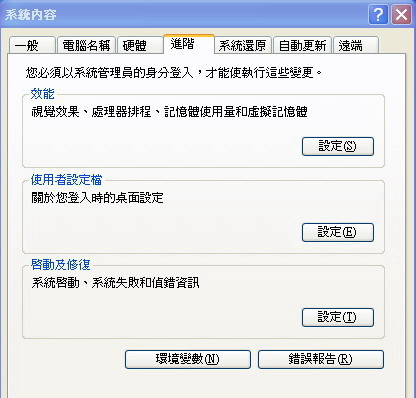
STEP3:出現「錯誤報告」對話盒後,勾選「停用錯誤報告功能」項目後再按一下「確定」,這樣就永遠都不會跳出視窗詢問你要不要回報錯誤了。
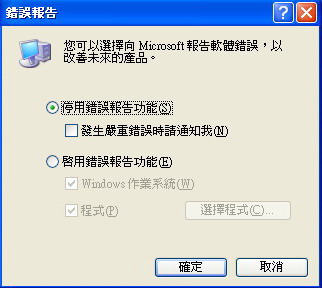
STEP4:回到「系統內容」對話盒後,在「啟動及修復」項目中點選「設定」按鈕。
STEP5:在「啟動及修復」對話盒中,取消勾選「系統失敗」項目下的「將事件寫入系統記錄檔中」、「傳送系統管理警示」、「自動重新啟動」選項後,再按下「確定」。

STEP6:回到「系統內容」對話盒,再按下「確定」,就可以停用錯誤報告的相關功能了。 以後再有程式當掉時,也不會出現煩人的回報視窗囉!
NOTE:如果希望選擇性回報錯誤的話,那麼也可以在上述STEP6「啟用錯誤報告功能」中按下「選擇程式」的按鈕,那 麼我們就可以指定哪些程式需要或不需要回報錯誤。



